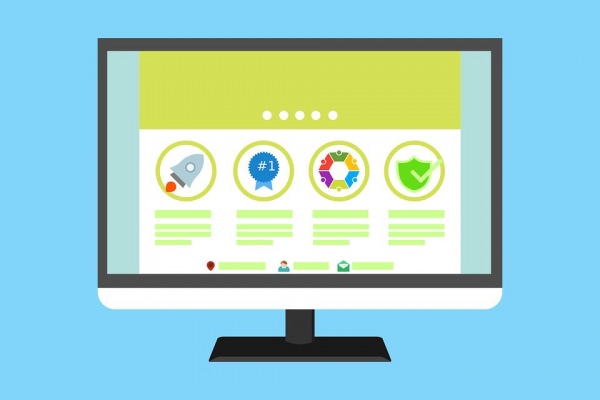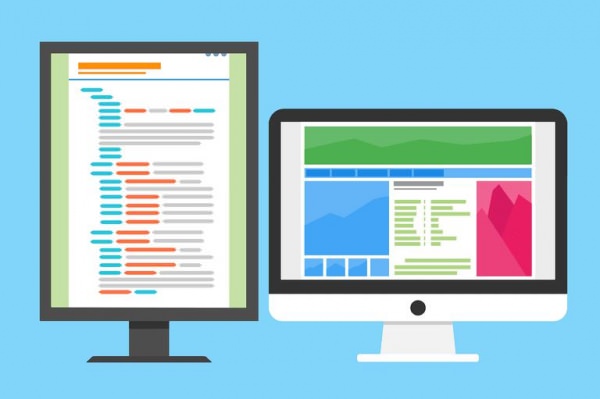Веб-дизайнери щодня використовують DIV у роботі. Без применшень, це найпопулярніший тег. Відкрийте джерело будь-якого сайту, і ви побачите, що велика частина, якщо не дві третини об’єктів укладені в <div>. Навіть з приходом HTML5 і появою серйозних конкурентів у вигляді article або header, його продовжують повсюдно вставляти в розмітку. Тому пропоную вам розібратися з питанням форматування та вирівнювання блоків div по центру.
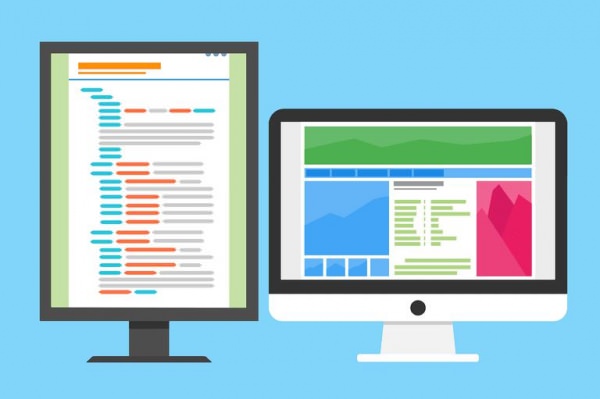
Що таке DIV
Назва елемента походить від англійського слова division, що в перекладі означає розподіл. При написанні розмітки його використовують для того, щоб розбити елементи на блоки. У DIV укладають групи контенту на веб-сторінці. Наприклад, зображення, абзаци з текстом. Тег ніяк не впливає на відображення вмісту і не несе ніякої семантичного навантаження.
DIV підтримує всі глобальні атрибути. Але для веб-дизайну вам знадобляться тільки два – це class і id. Про всіх інших ви будете згадувати лише в екзотичних випадках, і то не факт. Атрибут align, який раніше використовували, щоб вирівняти div по центру або по лівому краю, вважається застарілим.